win10电脑时间每次开机都要重新设置的解决教程
更新时间:2023-06-26 09:22:49作者:qiaoyun
近日有不少win10系统用户碰到了这样一个情况,就是当电脑时间不准确的时候,在修改正确之后,发现每次开机都要重新设置,这让用户们非常困扰,该怎么办呢?有遇到这样情况的话,不妨可以跟着小编一起来学习一下win10电脑时间每次开机都要重新设置的解决教程。
方法如下:
1、右击桌面左下角开始菜单,然后打开设置。
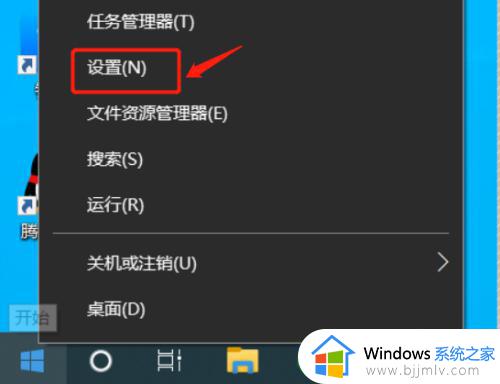
2、点击windows设置中的“时间和语言”。
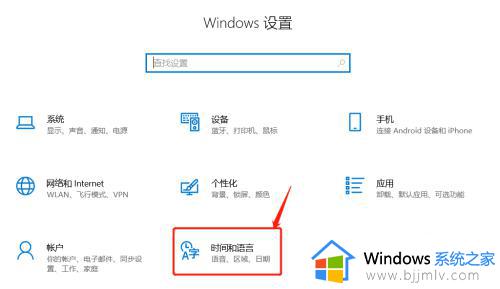
3、再点击左侧栏的“日期和时间”。
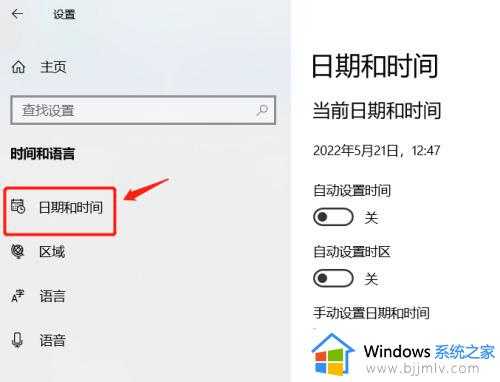
4、将右侧“自动设置时间”前面的开关打开。这样时间就会自动同步了,不用每次去手动修改。
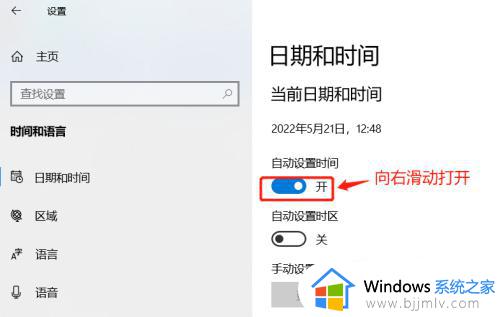
以上给大家介绍的就是win10电脑时间每次开机都要重新设置的详细解决方法,有遇到这样情况的用户们可以参考上述方法步骤来进行解决吧。
win10电脑时间每次开机都要重新设置的解决教程相关教程
- win10每次开机键盘都要重新插才能用怎么解决?
- win10每次开机都要磁盘检查怎么办 win10每次打开电脑都要磁盘检查如何解决
- win10每次关机都要更新怎么关闭 win10系统每次关机都要更新如何解决
- win10每次打开软件都要确认运行怎么办 win10每次打开软件时都要手动确认如何解决
- win10开机usb键盘需要重新插拔怎么办 win10每次开机键盘都要拔掉重插下如何解决
- win10怎么设置每天九点开机 win10设置每天自动开机时间教程
- win10每次开机都要按numlock键怎么办 win10每次开机都需要按numlock键修复方案
- win10每次连wifi都要输密码怎么办 win10电脑连接wifi每次都让输密码如何解决
- win10桌面图标每次开机都乱怎么办 win10桌面图标每次重启都变乱解决方法
- win10每次开机都要按numlock才能进入系统如何解决
- win10如何看是否激活成功?怎么看win10是否激活状态
- win10怎么调语言设置 win10语言设置教程
- win10如何开启数据执行保护模式 win10怎么打开数据执行保护功能
- windows10怎么改文件属性 win10如何修改文件属性
- win10网络适配器驱动未检测到怎么办 win10未检测网络适配器的驱动程序处理方法
- win10的快速启动关闭设置方法 win10系统的快速启动怎么关闭
热门推荐
win10系统教程推荐
- 1 windows10怎么改名字 如何更改Windows10用户名
- 2 win10如何扩大c盘容量 win10怎么扩大c盘空间
- 3 windows10怎么改壁纸 更改win10桌面背景的步骤
- 4 win10显示扬声器未接入设备怎么办 win10电脑显示扬声器未接入处理方法
- 5 win10新建文件夹不见了怎么办 win10系统新建文件夹没有处理方法
- 6 windows10怎么不让电脑锁屏 win10系统如何彻底关掉自动锁屏
- 7 win10无线投屏搜索不到电视怎么办 win10无线投屏搜索不到电视如何处理
- 8 win10怎么备份磁盘的所有东西?win10如何备份磁盘文件数据
- 9 win10怎么把麦克风声音调大 win10如何把麦克风音量调大
- 10 win10看硬盘信息怎么查询 win10在哪里看硬盘信息
win10系统推荐